
Mục lục:
- Tác giả John Day [email protected].
- Public 2024-01-30 13:33.
- Sửa đổi lần cuối 2025-01-23 15:15.

Gỡ lỗi là một công cụ phổ biến được sử dụng để tìm ra nguyên nhân gốc rễ của lỗi. Một con bọ có thể tự phát hiện ra theo nhiều cách khác nhau. nó có thể gây ra sự cố hệ thống (màn hình xanh / BSOD), nó có thể gây ra sự cố ứng dụng, nó có thể khiến hệ thống của bạn bị treo và có thể đặt tên cho một số vấn đề. Nguyên nhân gốc rễ có thể là ở hệ điều hành, trình điều khiển thiết bị hoặc thậm chí là do vấn đề phần cứng. Hướng dẫn này sẽ cung cấp chi tiết về cách thiết lập trình gỡ lỗi bằng Công cụ gỡ lỗi dành cho Windows và do đó chỉ tập trung vào việc gỡ lỗi với Hệ điều hành Windows. Tôi sẽ không đi sâu vào cách phân tích vấn đề được ghi lại trong trình gỡ lỗi. Một số điều cần lưu ý:
- Tập hướng dẫn này được thiết kế cho người dùng máy tính cao cấp và tác giả đã giả định rằng với các hướng dẫn này.
- Vì lợi ích riêng tư, một số thông tin đã bị che khuất.
Điều đầu tiên chúng ta sẽ xem xét các mục bạn sẽ cần để thiết lập trình gỡ lỗi của mình.
Bước 1: Những gì bạn cần
Những gì bạn cần
-
2 Máy tính Windows
- Máy chủ lưu trữ mà bạn sẽ sử dụng để gỡ lỗi. Máy tính này phải được cài đặt Windows XP hoặc mới hơn
- Máy tính đích mà bạn sẽ gỡ lỗi. Máy tính này phải được cài đặt Windows 8 hoặc mới hơn. Nó cũng phải có một trong những bộ điều hợp mạng được tìm thấy trong danh sách ở đây.
- 1 Bộ chuyển mạch / Bộ định tuyến mạng (thứ sẽ gán địa chỉ IP cho các máy tính trong mạng)
- 2 cáp Cat5
- Công cụ gỡ lỗi dành cho Windows mà bạn cần cài đặt trên máy tính Chủ (https://msdn.microsoft.com/en-US/windows/desktop/bg162891)
Tiếp theo, chúng ta sẽ xem xét những gì bạn cần làm để thiết lập máy tính của mình.
Bước 2: Chuẩn bị máy tính của bạn

Máy tính chủ
- Đối với máy tính bạn sẽ gỡ lỗi, bạn sẽ cần cài đặt Công cụ gỡ lỗi cho Windows có thể tìm thấy tại đây…
- https://msdn.microsoft.com/en-US/windows/desktop/bg…
- Kết nối máy tính với Bộ chuyển mạch / Bộ định tuyến của bạn
Máy tính mục tiêu
- Đảm bảo rằng bạn đang sử dụng Windows 8 hoặc mới hơn
- Đảm bảo rằng bạn đang sử dụng bộ điều hợp mạng từ danh sách này
- Kết nối máy tính với Bộ chuyển mạch / Bộ định tuyến của bạn
Bây giờ chúng tôi đã thiết lập các máy tính, chúng tôi sẽ cần kết nối chúng, bắt đầu với máy tính đích.
Bước 3: Thiết lập Máy tính Mục tiêu
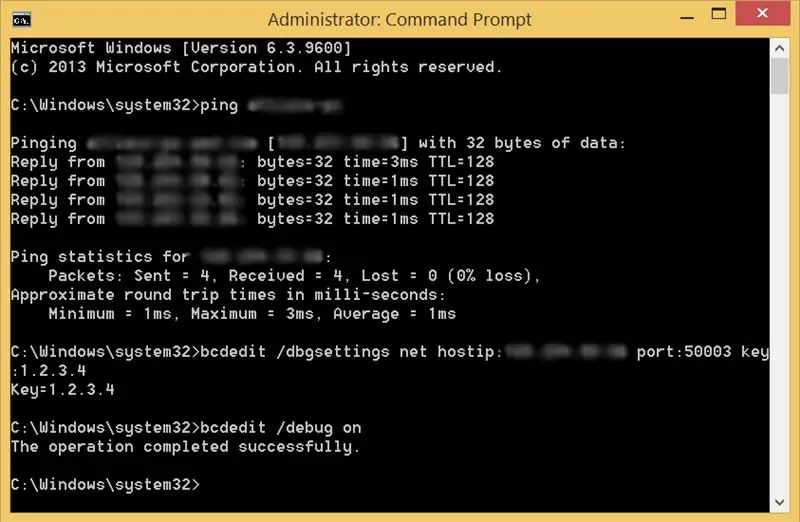
Bạn cần một vài thứ để chuẩn bị sẵn sàng máy tính mục tiêu của mình. Bạn cần địa chỉ IP của máy tính chủ của bạn. Bạn có thể lấy điều này bằng cách sử dụng công cụ ping. Đây là cách thực hiện điều này…
- Mở dấu nhắc lệnh
- Nhập "ping -4 HostComputerName." Bạn sẽ nhận được một cái gì đó giống như sau…
ping HostComputerName Ping HostComputerName [192.166.0.123] với 32 byte dữ liệu: Trả lời từ 192.166.0.123: byte = 32 time = 2268ms TTL = 128 Trả lời từ 192.166.0.123: byte = 32 time = 10ms TTL = 128 Trả lời từ 192.166.0.123: byte = 32 time = 19ms TTL = 128 Trả lời từ 192.166.0.123: byte = 32 time = 1ms TTL = 128 Thống kê ping cho 192.166.0.123: Các gói: Đã gửi = 4, Đã nhận = 4, Mất = 0 (mất 0%), Thời gian khứ hồi gần đúng tính bằng mili giây: Tối thiểu = 1 mili giây, Tối đa = 2268 mili giây, Trung bình = 574 mili giây
* Giữ cửa sổ này mở. Bạn sẽ cần nó sau.
Tiếp theo, bạn cần thực hiện một số thay đổi đối với cấu hình khởi động. Những thay đổi đối với tệp cấu hình khởi động của bạn sẽ cho máy tính đích của bạn biết cách kết nối với máy tính chủ. Để thực hiện việc này, bạn cần mở dấu nhắc lệnh với quyền của quản trị viên (nâng cao). Đây là cách bạn làm điều đó.
- Nhấp chuột phải vào dấu nhắc lệnh trên thanh tác vụ
- Nhấp chuột phải vào dấu nhắc lệnh một lần nữa
- Nhấp vào "Chạy với tư cách quản trị viên" (Kiểm soát tài khoản người dùng sẽ hỏi bạn có muốn cho phép chương trình này thực hiện các thay đổi trên máy tính của mình hay không, nhấp vào Có)
Bây giờ bạn cần thiết lập cài đặt cấu hình khởi động để gỡ lỗi mạng. Bạn sẽ làm điều này bằng cách sử dụng công cụ bcdedit. Công cụ này được tích hợp sẵn trong hệ điều hành và có thể chạy từ bất kỳ dấu nhắc lệnh nâng cao nào. Các bước sau đây cho biết cách bạn thực hiện các thay đổi cài đặt này
- Trong cửa sổ lệnh mới này, hãy chạy như sau…
- bcdedit / dbgsettings net hostip = 192.166.0.123 port = XXXXX key = z.z.z.z
- trong đó hostip bằng địa chỉ IP bạn có được khi chạy lệnh ping, XXXXX bằng bất kỳ số nào trong khoảng từ 50000 đến 50099 và z là bất kỳ kết hợp chữ và số nào. Đây là một ví dụ …
bcdedit / dbgsettings net hostip = 192.166.0.123 cổng: 50002 key = a1b.2c3.d4e.5f6
Hãy nhớ khóa mà bạn đã tạo. Bạn sẽ cần điều này khi thiết lập máy tính chủ của mình. Bây giờ bạn cần bật trình gỡ lỗi. Bạn có thể sử dụng cùng một dấu nhắc lệnh nâng cao mà bạn đã sử dụng trước đây hoặc mở một dấu nhắc lệnh mới. Để bật gỡ lỗi, hãy chạy lệnh bcdedit sau
- bcdedit / debug đang bật
- khởi động lại máy tính
Vui lòng tham khảo hình trên cho thấy các ví dụ về tất cả các lệnh trong bước này.
Bước 4: Thiết lập máy tính chủ
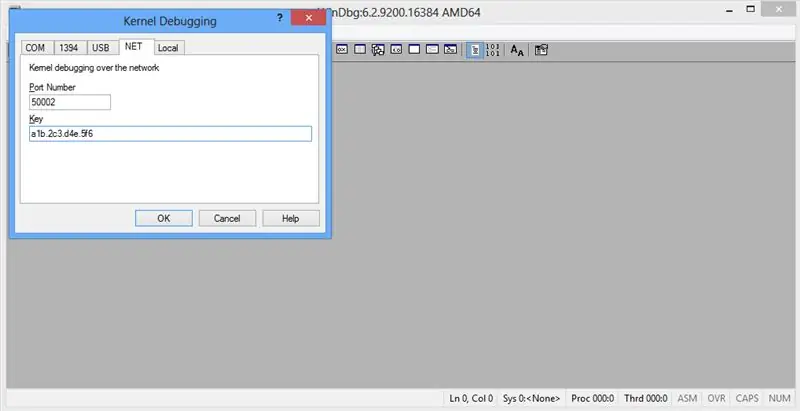
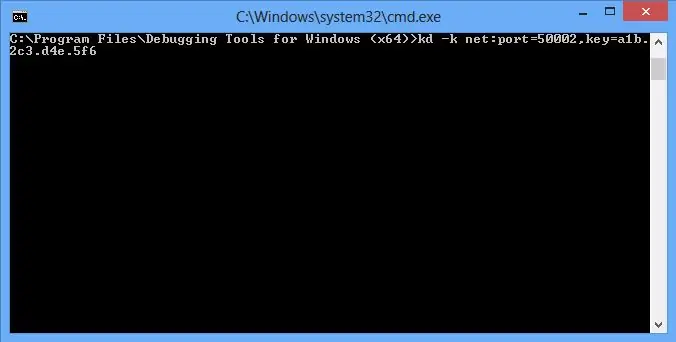
Nếu bạn chưa có, điều đầu tiên bạn nên làm trên máy tính chủ là cài đặt "Công cụ gỡ lỗi cho Windows" (https://msdn.microsoft.com/en-US/windows/desktop/bg… được cung cấp trong một bước trước đó. Sau khi cài đặt này, bạn có thể tiến hành các bước sau. Để sử dụng trình gỡ lỗi từ dấu nhắc lệnh.
- Mở cửa sổ nhắc lệnh nâng cao
- Duyệt đến thư mục Trình gỡ lỗi nơi bạn đã cài đặt trình gỡ lỗi. Vị trí mặc định trông như thế này. C: / Program Files (x86) Windows Kits / 8.0 / Debugger
- Nếu máy tính chủ của bạn đang chạy hệ điều hành 64 bit, hãy thay đổi thư mục thành thư mục x64. Nếu bạn đang chạy hệ điều hành 32 bit trên máy tính chủ của mình, hãy thay đổi thư mục thành thư mục x86.
- Nhập lệnh sau. kd - k net: port = XXXXX, key = z.z.z.z (Trong đó XXXXX là cổng bạn đặt trên máy tính mục tiêu và z.z.z.z là khóa bạn đặt trên máy tính đích)
- Nhấn Enter
Để chạy trình gỡ lỗi bằng windbg.
- chạy windbg từ thư mục bạn đã cài đặt trình gỡ lỗi. Vị trí mặc định trông như thế này. C: / Program Files (x86) Windows Kits / 8.0 / Debugger \.
- Nếu máy tính chủ của bạn đang chạy hệ điều hành 64 bit, hãy thay đổi thư mục thành thư mục x64. Nếu bạn đang chạy hệ điều hành 32 bit trên máy tính chủ của mình, hãy thay đổi thư mục thành thư mục x86.
- Nhấp đúp vào windbg.exe
- Nhấp vào Tệp
- Nhấp vào Gỡ lỗi hạt nhân
- Chọn tab Net
- Nhập số cổng bạn đã đặt trên máy tính mục tiêu
- Nhập khóa bạn đã đặt trên máy tính mục tiêu.
- Nhấn OK
Vui lòng tham khảo các hình ảnh ở trên cho thấy các ví dụ về tất cả các lệnh trong bước này.
Bước 5: Kết nối với Trình gỡ lỗi
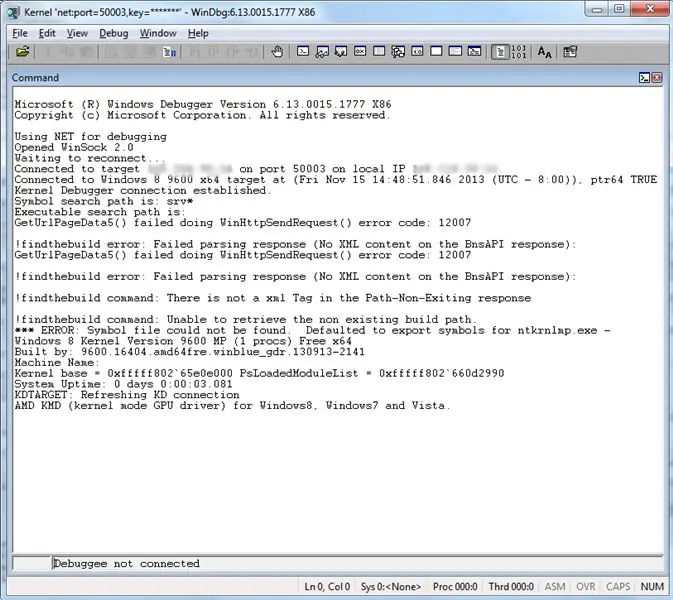
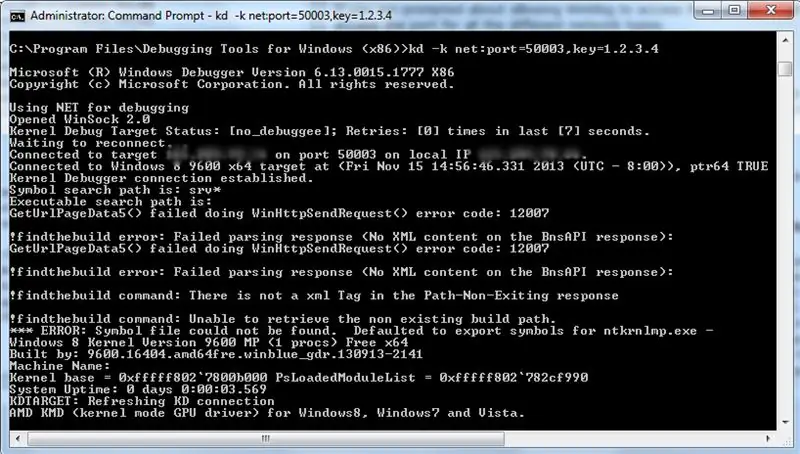
Nếu mọi thứ được thiết lập chính xác thì phần này thực sự dễ dàng. Trên thực tế, sau khi bạn thiết lập máy tính chủ, bạn có thể nhận thấy rất nhiều văn bản xuất hiện trong cửa sổ. Nếu vậy, bạn đã hoàn thành. Nếu không, tất cả những gì bạn cần làm là khởi động lại máy tính mục tiêu. Khi máy tính đích khởi động, bạn sẽ bắt đầu thấy một dòng văn bản trong cửa sổ gỡ lỗi của mình (kd hoặc windbg tùy thuộc vào cách bạn sử dụng) trên máy tính chủ. Nó sẽ trông giống như những hình ảnh trên.
Bước 6: Kết luận

Bây giờ bạn đã kết nối thành công máy tính của mình với trình gỡ lỗi, bạn có thể bắt đầu giúp giải quyết tất cả các vấn đề máy tính trên thế giới. Đây chỉ là bước đầu tiên trong một chặng đường dài để tìm ra nguyên nhân gốc rễ của bất kỳ sự cố máy tính nào. Hãy tìm thêm các bài viết trong tương lai, nơi tôi trình bày cách bắt đầu điều tra nhiều vấn đề khác nhau mà bạn có thể gặp phải.
Đề xuất:
Cách Flash hoặc Lập trình Phần mềm cơ sở ESP8266 AT bằng cách Sử dụng Bộ lưu trữ và Lập trình ESP8266, Mô-đun IOT Wifi: 6 bước

Làm thế nào để Flash hoặc lập trình Phần mềm cơ sở ESP8266 AT bằng cách sử dụng Bộ lưu trữ và lập trình ESP8266, Mô-đun Wifi IOT: Mô tả: Mô-đun này là một bộ điều hợp / lập trình USB cho các mô-đun ESP8266 thuộc loại ESP-01 hoặc ESP-01S. Nó được trang bị thuận tiện với đầu cắm cái 2x4P 2,54mm để cắm ESP01. Ngoài ra, nó phá vỡ tất cả các chân của ESP-01 thông qua một nam 2x4P 2,54mm h
Lập trình Arduino của bạn với thiết bị Android qua Bluetooth: 6 bước (có hình ảnh)

Lập trình Arduino của bạn với thiết bị Android qua Bluetooth: Xin chào thế giới, trong Tài liệu hướng dẫn này, tôi muốn chỉ cho bạn cách lập trình Arduino Uno với thiết bị Android qua Bluetooth. Nó rất đơn giản và rất rẻ. Ngoài ra, nó cho phép chúng tôi lập trình Arduino của mình ở bất cứ nơi nào chúng tôi muốn qua bluetooth không dây … Vì vậy,
Hướng dẫn lập trình thú vị cho nhà thiết kế - Kiểm soát quy trình chương trình- Tuyên bố vòng lặp: 8 bước

Hướng dẫn lập trình thú vị cho nhà thiết kế - Điều khiển quy trình chương trình- Tuyên bố vòng lặp: Điều khiển quy trình chương trình- Tuyên bố vòng lặp Từ chương này, bạn sẽ tiếp xúc với một điểm kiến thức quan trọng và mạnh mẽ - Câu lệnh vòng lặp. Trước khi đọc chương này, nếu bạn muốn vẽ 10.000 vòng tròn trong chương trình, bạn chỉ có thể thực hiện với một
Thiết lập để lập trình Picaxe thông qua tập lệnh Shell (linux): 5 bước

Thiết lập để lập trình một Picaxe Thông qua Tập lệnh Shell (linux): Hướng dẫn đơn giản hướng dẫn cách tạo một tập lệnh shell sẽ tải một chương trình từ một trang web ftp, sau đó biên dịch nó rồi tải xuống picaxe. (Đây cũng là lần đầu tiên của tôi có thể hướng dẫn)
Truyền tệp qua mạng LAN của bạn thông qua BitTorrent: 6 bước

Truyền tệp qua mạng LAN của bạn thông qua BitTorrent: Đôi khi bạn có thể cần chuyển tệp qua mạng tới một số máy tính. Trong khi bạn có thể đặt nó trên ổ đĩa flash hoặc CD / DVD, bạn sẽ phải đến mỗi máy tính để sao chép các tệp và có thể mất một lúc để sao chép tất cả các tệp (đặc biệt là với f
